Windows10でWorldMinecraftに接続できない問題を修正
公開: 2022-05-09
Minecraftは、ゲーマーの間で人気のあるサンドボックスビデオゲームです。 ゲームでは、プレイヤーは自分の惑星を設計し、作成と存続に集中することができます。 さらに、複数の人々が同じ惑星でつながり、会話することを可能にする強力なコミュニティがあります。 友達の世界に参加しようとしても、世界のMinecraftに接続できないという通知を受け取ると、かなり不快になります。 サーバーに参加しようとすると、何人かのユーザーがワールドMinecraftに接続できないというメッセージを受け取りました。 ユーザーが一度だけ外の世界に接続できないか、問題が定期的に発生します。 この記事では、この問題が発生する可能性のあるすべての理由と、問題を解決するために使用できる解決策について説明します。 また、答えは難易度と有効性でソートされているので、上から始めて下に向かって進んでください。

コンテンツ
- Windows10でWorldMinecraftに接続できない問題を修正する方法
- 方法1:友達を再度追加する
- 方法2:マルチプレイヤーモードを有効にする
- 方法3:WindowsとMinecraftを更新する
- 方法4:ネットワークドライバーを更新する
- 方法5:Windowsファイアウォールを無効にする(非推奨)
- 方法6:VPNサーバーを使用する
- 方法7:新しいユーザーアカウントを作成する
- 方法8:InternetExplorerの設定をリセットする
- 方法9:MinecraftJavaEditionをインストールする
Windows10でWorldMinecraftに接続できない問題を修正する方法
World Minecraftに接続できないという問題は、ユーザーから多くのレポートを受け取った後、ネットワークの問題からMinecraftの構成の誤りまで、さまざまな理由で発生することを確認しました。 この問題が発生する理由は次のとおりです。
- ファイアウォール: Windowsでは、ファイアウォールは、不要なさまざまなアプリやサービスをブロックすることで有名です。 ファイアウォールが正しく構成されていない場合、ゲームはサーバーに接続できず、ワールドをロードできなくなります。
- 誤検知:特定のウイルス対策ソフトウェアが、検証済みのプログラムを危険としてフラグ付けすることが報告されています。 これは、PCでMinecraftをプレイしている場合の状況である可能性があります。
- フレンドリストの問題:プレイヤーがフレンドリストに問題を抱えているゲームの動作を観察しました。 彼らは他人の世界をつなぐことができたが、自分たちの世界をつなぐことができなかったので、それは汚染されているように見えた。 ここで友達を再度追加できます。
- 権限: Xboxプラットフォーム(Windows用のXboxソフトウェアを含む)は、マルチプレイヤー接続をオフにできる機能を提供します。 これを有効にすると、外界に接続できなくなります。
- インターネットサービスプロバイダー(ISP)の問題:特定の状況では、ISPが問題の原因である可能性があります。 別の世界に接続するときは、VPNを利用することでこれを回避できます。
- 破損したMicrosoftアカウント:コンピューターのMicrosoftアカウント設定が破損している可能性がありますが、これはほとんどありません。 ただし、アカウント認証の最も基本的な段階が失敗するため、ゲームはサーバーに接続できなくなります。
- Internet Explorer: Internet Explorerの設定は、上級のWindowsユーザーがすでに知っている可能性があるため、他のWindowsプログラムやゲームに複製されます。 これらの設定が問題を引き起こしている場合、ゲームは接続できません。
- バグ:これは考慮しなければならない可能性です。 Windows Storeのアプリケーションには欠陥がたくさんあり、Microsoftが今後複数のアップデートをリリースしているため、ゲームの最新バージョンにアップグレードすると問題が解決する可能性があります。
方法1:友達を再度追加する
問題に対処するための技術的な方法に移る前に、まずゲーム内のソリューションを試します。 それでも見知らぬ世界の一部になりたい場合は、友達として削除してから再度追加してください。 一部のプレイヤーはこの変更の恩恵を受けています。
Minecraftの友達リストは、ローカルではなく、アカウントに保持されます。 フレンドリストに問題や破損があると、フレンドプラネットに接続できなくなります。 ゲーム内の見知らぬ人と比較して、友達はさまざまな会話や世界のメカニズムを持っています。
1.友達リストから友達を削除するには、友達のユーザー名が必要です。 ユーザー名を再確認したら、次のコマンドを入力してEnterキーを押します。
/f削除<ユーザー名>

2.友達を削除した後、WindowsのXboxアプリまたはゲーム自体から友達を再招待できます。
注:このアプローチを試みる前に、他の見知らぬ人の世界を訪問してみてください。 可能であれば、友達リストに問題があることを示し、続行できます。
方法2:マルチプレイヤーモードを有効にする
Windowsバージョンのゲームは、MinecraftがMinecraftの世界の問題に接続できないもう1つの典型的な原因です。 MicrosoftストアからMinecraftをダウンロードすると、Xboxアカウントがすべてのプライバシーオプションとマルチプレーヤーオプションを管理します。 Minecraftは、最適なゲームエクスペリエンスを実現するために、MicrosoftStoreからのみダウンロードする必要があります。 ゲームのマルチプレイヤーとプライバシーの設定は、Xboxアカウントによって制御されます。 さらに、Xboxではマルチプレイヤーオプションを有効または無効にできます。 このオプションを無効にすると、認証がないため、Minecraftのどのワールドにも接続できなくなります。 Minecraftのマルチプレイヤー設定を修復するには、次の手順に従ってください。
1.Webブラウザを使用してXboxの公式Webサイトにアクセスします。

2.資格情報を使用してMicrosoftアカウントにサインインします。

3.アカウントマネージャーをクリックします。

4. 3つの点線のアイコンをクリックしてから、 Xboxの設定をクリックします。

5.[プライバシーとオンラインの安全性]をクリックします。

6.次に、 Xbox One / Windows 10OnlineSafetyタブを選択します。

7.下にスクロールして、[マルチプレイヤーゲームに参加できます]の[許可]ボタンをクリックします。

8. [送信]をクリックして、終了します。
![[送信]をクリックして終了します。 WorldMinecraftに接続できない問題を修正](/uploads/article/4564/NUu2lHXVd5nZiXfg.png)
6.コンピュータを再起動した後、 Minecraftに再度ログインします。
世界のMinecraftに接続できないという問題が解決されているかどうかを確認してください。
また読む: Minecraftのio.netty.channel.AbstractChannel$AnnotatedConnectExceptionエラーを修正
方法3:WindowsとMinecraftを更新する
他の方法を試す前に、WindowsとMinecraftを最新バージョンにアップグレードする必要があります。 Microsoftのエンジニアによると、これはWindowsのいくつかのバージョンに影響を与える問題であり、WindowsとMinecraftの両方に潜在的なパッチが提供されていました。 WindowsとMicrosoftStoreの設定をチェックして、両方がこのソリューションの最新バージョンに更新されていることを確認します。 これを行うには、Windows10最新アップデートをダウンロードしてインストールする方法に関するガイドをお読みください。

Windows Updateが完了したので、Minecraftの更新プログラムをインストールします。 MicrosoftStoreからゲームをダウンロードしたと想定します。
1.Windowsの検索バーでMicrosoftStoreを検索し、[開く]をクリックします。

2.画面の左下にあるライブラリアイコンをクリックします。

3.[更新を取得]をクリックします。
![[更新を取得]ボタンをクリックします。 WorldMinecraftに接続できない問題を修正](/uploads/article/4564/y306Upc7xHz5xRLt.png)
4.[すべて更新]をクリックします。
![[すべて更新]ボタンをクリックします](/uploads/article/4564/2vQI0ntZIjVkguqO.png)
5.更新プログラムがWindows10PCにダウンロードされるのを待ち、アプリとゲームが最新のプロンプトになっていることを確認します。

6.コンピュータを再起動し、更新後にMinecraftを起動します。 ワールドMinecraftに接続できないという問題が解決されたかどうかを確認します。
方法4:ネットワークドライバーを更新する
障害のある、または古いネットワークドライバーは、Minecraftがワールドに接続できなくなる可能性があります。 その結果、ネットワークドライバを更新する必要があります。 Windows10でネットワークアダプタードライバーを更新する方法に関するガイドをお読みください。

![ポップアップボックスで[更新されたドライバソフトウェアを自動的に検索]をクリックします](/uploads/article/4564/Ik35JaO3mrh2Jn3u.png)
また読む: Minecraftカラーコードの使用方法
方法5:Windowsファイアウォールを無効にする(非推奨)
Windowsファイアウォールは、いくつかのチェックを実行して、通過する前にすべてのトラフィックをフィルタリングします。 ファイアウォールは、オンラインアクティビティの追跡を担当します。 ただし、ファイアウォールは、法的なデータを誤ってフィルタリングしてスクリーニングすることで有名です。 Minecraftがファイアウォールを介して許可されていない場合、Minecraftがワールドの問題に接続できないことが発生する可能性があります。 インターネットにはアクセスできますが、世界をつなぐことはできません。 ファイアウォール設定をチェックして、Minecraft実行可能ファイルjavaw.exeが許可されていることを確認します。 操作を終了するには、ファイアウォールを無効にします。 Windows10ファイアウォールを無効にする方法に関するガイドをお読みください。

Windows Defender Firewallをオフにした後は、以下の点に従ってください。
- 別のパケットアナライザまたはゲームブースターを使用している場合は、それもオフにしてください。 これらのゲームブーストプログラムは、インターネットトラフィックを遅くすることも報告されています。
- 続行する前に、調整を行った後、PCを完全に再起動してください。
- それ以上の問題を回避するには、Minecraftを右クリックし、[管理者として実行]オプションを選択して、管理者としてMinecraftを実行してみてください。

方法6:VPNサーバーを使用する
コンピュータでVPNを使用することは、別の方法に進む前に検討するもう1つのオプションです。 「世界に接続できません」というエラーは、インターネットの問題が原因である可能性があります。 これらの状況では、サーバーが混雑している、または場所に接続を中断する可能性のある特定の制限があるなどの理由で、友達の世界への接続が損なわれる可能性があります。 VPNを使用する場合、ISPになりすまして、別の国にいるふりをしてゲームにアクセスする可能性があります。 これは、すべての障害を乗り越え、ISPがゲームをブロックする問題に対処するのに役立ちます。
ただし、落とし穴があります。 ほとんどの組織や企業が従業員に提供しているVPNアクセスがない限り、インターネットからVPNプログラムをダウンロードする必要があるかもしれません。 地理的な違いにより、Minecraftプログラムでは、VPNを設定した後、アカウントを再度認証する必要がある場合があります。 その後、Minecraftがワールドに接続できないという問題が解決され、友達のワールドに接続できるかどうかを確認します。 これを行うには、Windows10でVPNを設定する方法に関するガイドをお読みください。
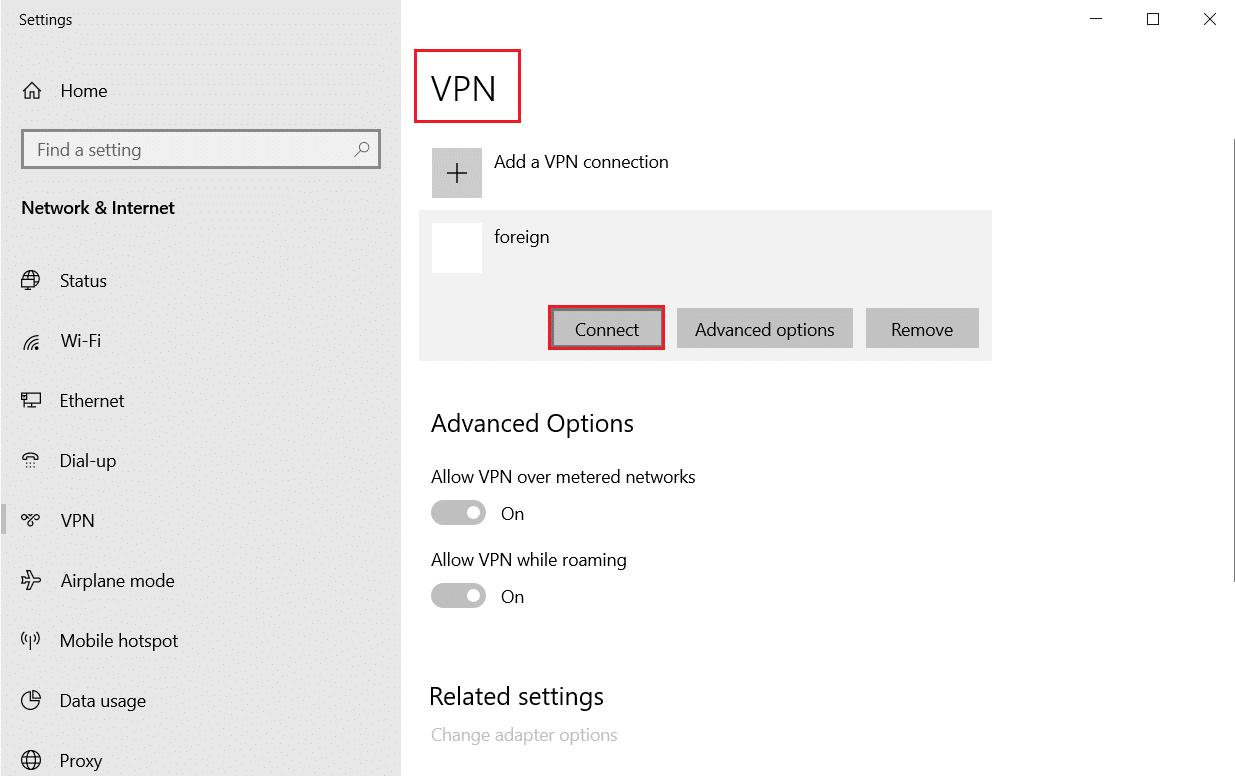
また読む: Minecraftカラーコードの使用方法
方法7:新しいユーザーアカウントを作成する
ユーザープロファイルは破損することが知られており、アプリは頻繁に問題に遭遇し、手元のような状況に対応できません。 新しいユーザーアカウントを作成して、Minecraftがそこで機能するかどうかを確認できます。 その場合、ユーザーアカウントが破損しているため、古いアカウントを削除しながら、すべてのデータを新しいアカウントに移動することができます。
注:続行する前に、すべてのデータファイルのバックアップを安全な場所に作成してください。
1. Windows + Iキーを同時に押して、 [設定]を開きます。
2.[アカウント]をクリックします。
![[アカウント]を選択します。 WorldMinecraftに接続できない問題を修正](/uploads/article/4564/EjnMfkkZuFaRZLtO.png)
3.次に、ウィンドウの左側で、[家族と他のユーザー]オプションを選択します。
![左側のペインで[家族と他のユーザー]をクリックします](/uploads/article/4564/vm0XDzgY75gkDgtS.png)
4.[このPCに他の人を追加する]を選択します。

5.表示される新しいウィンドウで[このユーザーのサインイン情報がありません]をクリックします。
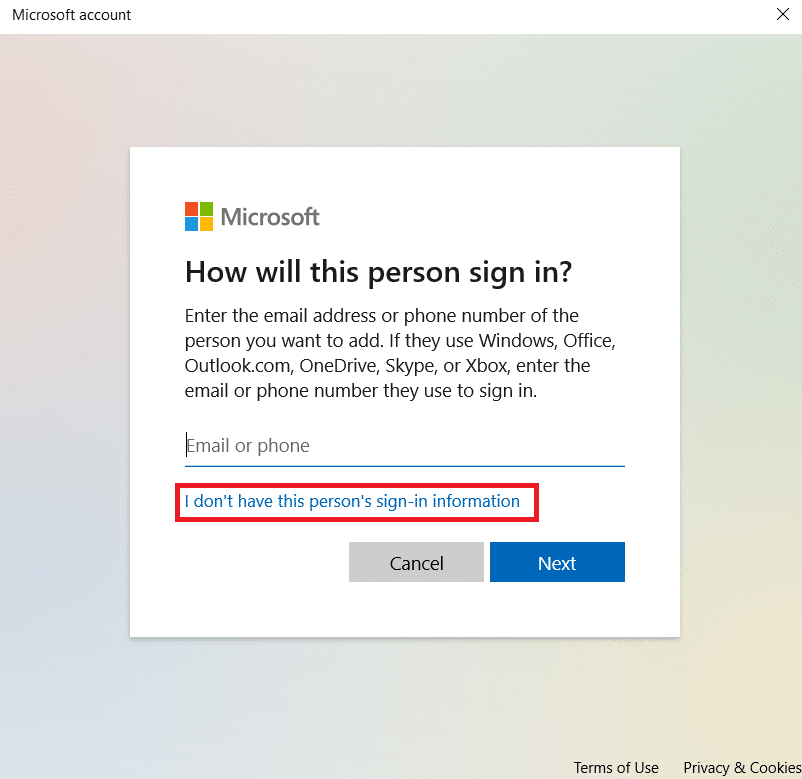
6.[ Microsoftなしでユーザーを追加]を選択します。
![[Microsoftなしでユーザーを追加]を選択します。 WorldMinecraftに接続できない問題を修正](/uploads/article/4564/qtnuE5Mc9L801Sxm.png)
7.必要な情報をすべて入力し、覚えやすい簡単なパスワードを選択します。

8.この新しいローカルアカウントが機能しており、必要なすべての機能が含まれていることを確認します。
9.これでローカルアカウントが確立されました。
10.アカウントにログインして、 Minecraftゲームを開始します。 そこで正しく機能するかどうかを確認してください。
方法8:InternetExplorerの設定をリセットする
MinecraftのMicrosoftStoreバージョンを使用しているため、Windowsのインターネットルールと設定に従っていると考えて間違いありません。 Internet Explorerは、これらのオプションを確立するためにWindowsによって使用されます。 インターネットの設定に移動し、この方法でInternet Explorerの設定をリセットしてから、ワールドマインクラフトに接続できないという問題が解決されたかどうかを確認します。
1. Windows + Rキーを同時に押して、[実行]ダイアログボックスを起動します。
2. inetcpl.cplと入力し、 Enterキーを押してインターネットのプロパティを開きます。

3. [インターネットのプロパティ]で、[詳細設定]タブに移動し、[InternetExplorerの設定のリセット]で[リセット]を選択します。

4.変更を加えた後、PCを再起動し、 Minecraftを再起動します。
世界のMinecraftに接続できないという問題が解決されているかどうかを確認してください。
また読む: Windows 10MinecraftEditionを無料で入手する方法
方法9:MinecraftJavaEditionをインストールする
上記の方法が機能せず、Minecraftが世界の問題に接続できない場合は、MinecraftJavaEditionをインストールする必要があります。 現在、2つのコンピューター設定が利用可能です。 まず、Microsoft Storeにアクセスして、JavaEditionをダウンロードします。 次に、MinecraftスタンドアロンJavaEditionを使用するオプションがあります。 ユーザーの大多数は、Javaエディションが彼らのニーズを完璧に満たしたと述べました。 Minecraftの現在のバージョンをアンインストールし、Javaバージョンをインストールする手順の概要を以下に示します。
1.[実行]ダイアログボックスを開きます。

2.Minecraftフォルダーを削除します。

3. Windowsキーを押し、 %localappdata%と入力して、[開く]をクリックします。

4.同様に、 Minecraftフォルダーを再度削除します。
5. [ファイル名を指定して実行]ダイアログボックスを起動し、 appwiz.cplと入力し、 Enterキーを押して[プログラムと機能]を開きます。

6.下にスクロールしてMinecraftを右クリックし、表示されるメニューから[アンインストール]を選択します。
![表示されるメニューから[アンインストール]を選択します](/uploads/article/4564/7Bm0J5Ab1gP7VmZO.png)
7.次に、アンインストール後にPCを再起動します。
8.次に、Minecraftの公式Webサイトにアクセスして、アクセス可能な場所に実行可能ファイルをダウンロードします。

9.インストール後、PCを再起動して、ワールドマインクラフトに接続できないという問題が解決されているかどうかを確認します。
おすすめされた:
- AndroidTVボックスのルートを解除する方法
- SkyrimがWindows10で起動しない問題を修正
- Windows10でDiablo3エラーコード1016を修正
- Minecraftコントローラーのサポートを有効にする方法
この情報がお役に立てば幸いです。また、Windows10でワールドMinecraftに接続できない問題を修正する方法を解決できたことを願っています。どの手法が最も有益であったかをお知らせください。 質問やコメントがある場合は、必ず以下のフォームを使用してください。
